
Tác hại của hút thuốc lá tới sức khỏe
Bài viết bởi Tiến sĩ, Bác sĩ Nguyễn Hồng Sơn - Khoa Khám bệnh và nội khoa, Bệnh viện Đa khoa Quốc tế Vinmec Times City.
Theo báo cáo của tổ chức y tế thế giới (WHO), thuốc lá giết chết hơn 8 triệu người trên toàn cầu mỗi năm. Trong đó hơn 7 triệu người tử vong do sử dụng thuốc lá trực tiếp và khoảng 1,2 triệu người tử vong dù không hút thuốc nhưng tiếp xúc với khói thuốc một cách thụ động.
1. Tại sao hút thuốc lá rất có hại?
Hút thuốc lá là một yếu tố làm tăng nguy cơ mắc các bệnh nhiễm trùng đường hô hấp và làm tăng mức độ nghiêm trọng của các bệnh về đường hô hấp. Theo đánh giá của hội đồng các chuyên gia y tế công cộng được WHO triệu tập vào ngày 29 tháng 4 năm 2020 cho thấy những người hút thuốc có nguy cơ mắc các biến chứng nghiêm trọng về sức khỏe do COVID-19 cao hơn so với những người không hút thuốc.
Có hơn 5.000 thành phần hóa học được tìm thấy trong khói thuốc lá và hàng trăm thành phần trong số đó gây hại đến sức khỏe con người. Một số chất chủ yếu sau có trong khói thuốc:
- 1,3-Butadiene là một hóa chất được dùng để sản xuất cao su. Nó được xem là một hóa chất gây ung thư và có thể gây ra một số bệnh ung thư máu.
- Arsenic được dùng để bảo quản gỗ. Một số hợp chất arsenic có liên quan đến ung thư phổi, da, gan và bàng quang.
- Benzene được dùng để sản xuất các hóa chất khác. Nó có thể gây ung thư, đặc biệt là bệnh bạch cầu ở người.
- Cadmium là kim loại được dùng để sản xuất pin. Cadmium và hợp chất cadmium có thể gây ung thư phổi và có liên quan đến ung thư thận và tuyến tiền liệt.
- Chromium VI được dùng để chế tạo kim loại hợp kim, sơn và thuốc nhuộm. Các hợp chất Chromium VI gây ung thư phổi và có liên quan đến ung thư mũi và xoang mũi.
- Formaldehyde được dùng để sản xuất các hóa chất khác và nhựa. Nó còn được dùng như một chất bảo quản. Formaldehyde gây bệnh bạch cầu và ung thư ở các mô hô hấp.
- Polonium-210 là một nguyên tố phóng xạ đã được chứng minh là gây ung thư ở động vật.
- Tar được tạo ra từ một số hóa chất có trong khói thuốc lá. Nó để lại dư lượng màu nâu, dính trên phổi, răng và mô.
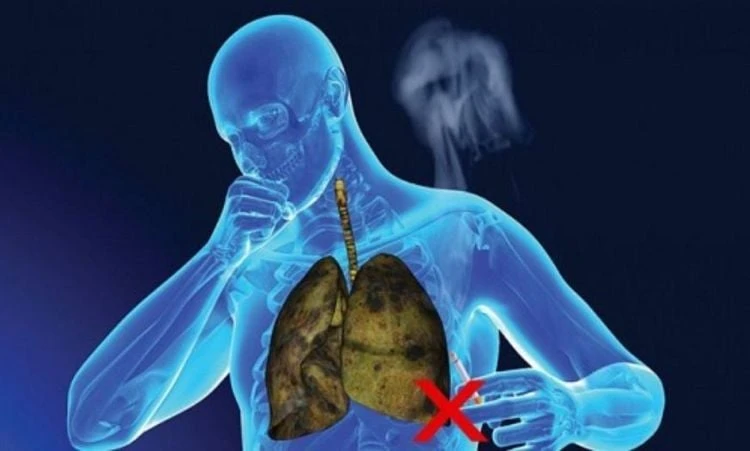
2. Hút thuốc ảnh hưởng tới sức khỏe như thế nào?
Hút thuốc lá có thể gây ung thư với mọi cơ quan trong cơ thể của bạn: phổi, bàng quang, máu, cổ tử cung, đại tràng, thực quản, thận, vòm họng, gan, tụy, dạ dày.
Hút thuốc cũng gây ra: Bệnh tim mạch, đột quỵ, bệnh phổi như khí phế thũng và viêm phế quản.
Người hút thuốc có nhiều nguy cơ:
- Mắc bệnh lao.
- Mắc bệnh cảm và cúm.
- Vàng răng, các bệnh về lợi (nướu) và sâu răng.
- Phát triển nhiều nếp nhăn.
- Mắc bệnh loãng xương.
- Khó thụ thai.
- Mắc bệnh đục thủy tinh thể.
- Mắc bệnh bất lực
- Mắc bệnh tiểu đường
3. Các nguy hại của việc hút thuốc lá với phụ nữ mang thai là gì?
- Em bé của bạn có thể quá nhỏ khi được sinh ra. Khói thuốc làm chậm sự phát triển của em bé trước khi sinh.
- Em bé của bạn có thể được sinh ra quá sớm (sinh non). Trẻ sinh non thường có vấn đề về sức khỏe.
- Hút thuốc có thể gây tổn hại tới sự phát triển phổi và não của em bé.
- Hút thuốc làm tăng nguy cơ em bé bị dị tật bẩm sinh.
- Em bé của bà mẹ hút thuốc trong khi mang thai và trẻ sơ sinh tiếp xúc với khói thuốc lá sau khi sinh có nguy cơ cao bị hội chứng đột tử ở trẻ sơ sinh.

4. Có loại thuốc lá nào an toàn hơn không?
Câu trả lời là KHÔNG
- Thuốc lá loại nhẹ không an toàn hơn loại thuốc lá thông thường.
- Thuốc lá điện tử gây ung thư gấp 15 lần thuốc lá điếu
- Thuốc lá có nhãn "không có chất phụ gia" hoặc "tự nhiên" có những thành phần gây ung thư tương tự như thuốc lá thông thường.
- Thuốc lá có đầu lọc không chặn được tất cả các hóa chất độc hại trong thuốc lá.
- Thuốc lào cũng độc như thuốc lá điếu.
Tất cả các loại thuốc lá đều có hại, và bất kỳ sự tiếp xúc nào với khói thuốc lá đều có thể gây tổn hại cho cơ thể. Không có mức độ an toàn khi tiếp xúc với khói thuốc lá, và không có thuốc lá an toàn.
5. Tiếp xúc với khói thuốc lá thụ động có nguy hiểm không?
Người hút thuốc không phải là người duy nhất bị ảnh hưởng bởi khói thuốc lá. Khói và hơi thuốc lá là mối nguy hiểm nghiêm trọng đối với sức khỏe của người không hút thuốc, đặc biệt là trẻ em. Người không hút thuốc bị cao huyết áp hoặc cholesterol trong máu cao thậm chí có nguy cơ mắc bệnh tim cao hơn khi hít khói thuốc lá. Hút thuốc thụ động góp phần gây ra hàng ngàn ca tử vong sớm do bệnh tim và ung thư phổi. Các nghiên cứu cho thấy nguy cơ mắc bệnh tim ở những người hít khói thuốc lá tại nhà hoặc nơi làm việc cao hơn khoảng 25-30%. Hút thuốc thụ động còn thúc đẩy bệnh tật. Trẻ em sinh ra từ người hút thuốc có nguy cơ nhiễm trùng đường hô hấp cao hơn trẻ em sinh ra từ người không hút thuốc.
6. Tại sao cai thuốc lá khó khăn?
- Thuốc lá chứa nicotine. Nicotine là một chất gây nghiện mạnh
- Hút thuốc cũng là một thói quen rất khó từ bỏ
Cai thuốc có lợi ích gì không khi tôi đã hút thuốc trong một thời gian dài?
Không bao giờ quá muộn để cai thuốc lá. Việc bạn bao nhiêu tuổi và bạn đã hút thuốc thời gian bao nhiêu lâu không quan trọng, ngừng hút thuốc lá sẽ cải thiện sức khỏe của bạn.
Lợi ích thu được tức thì sau khi cai thuốc:
- Trong vòng 8 giờ, bạn thở dễ dàng hơn.
- Trong vòng 2 ngày, khứu giác và vị giác của bạn cảm nhận tốt hơn.
- Trong vòng 2-3 tuần, cơ thể bạn lưu thông tốt hơn, bạn có thể đi bộ dễ dàng hơn và phổi của bạn bắt đầu làm việc tốt hơn.
- Trong vòng 3 tháng, cơ thể bạn có thể phòng chống nhiễm trùng tốt hơn.
- Trong vòng 1 năm, nguy cơ nhồi máu cơ tim của bạn được giảm đi một nửa.
- Trong vòng 5 năm, nguy cơ đột quỵ giảm xuống giống như một người chưa bao giờ hút thuốc.
Bạn sẽ cảm nhận rõ rệt sự hồi phục của cơ thể sau khi cai thuốc.
Lời khuyên của Bác sĩ:
Thuốc lá thông thường, thuốc lá điện tử hay bất kỳ các sản phẩm thuốc lá nào cũng chứa nhiều độc tố nguy hiểm. Điều tốt mà bạn có thể làm để bảo vệ sức khỏe của mình là bỏ thuốc lá hoàn toàn. Đừng dành quãng đời còn lại để nghiện nicotine. Hàng ngàn người từ bỏ thói quen này mỗi năm và bạn nên là một trong số họ. Điều này có thể không dễ dàng, nhưng bạn sẽ làm được!
Kiểm tra sức khỏe định kỳ giúp phát hiện sớm bệnh tật, từ đó có kế hoạch điều trị đạt kết quả tối ưu. Hiện nay, Bệnh viện Đa khoa Quốc tế Vinmec có các gói Khám sức khỏe tổng quát phù hợp với từng độ tuổi, giới tính và nhu cầu riêng của quý khách hàng với chính sách giá hợp lý.
Kết quả khám của người bệnh sẽ được trả về tận nhà. Sau khi nhận được kết quả khám sức khỏe tổng quát, nếu phát hiện các bệnh lý cần khám và điều trị chuyên sâu, Quý khách có thể sử dụng dịch vụ từ các chuyên khoa khác ngay tại Bệnh viện với chất lượng điều trị và dịch vụ khách hàng vượt trội.
Để đặt lịch khám tại viện, Quý khách vui lòng bấm số HOTLINE hoặc đặt lịch trực tiếp TẠI ĐÂY. Tải và đặt lịch khám tự động trên ứng dụng MyVinmec để quản lý, theo dõi lịch và đặt hẹn mọi lúc mọi nơi ngay trên ứng dụng.
Tài liệu tham khảo:
- Những con số giật mình về tác hại của thuốc lá: http://vquit.vn/tac-hai-cua-hut-thuoc-la
- Y ves Martinet, Nathalie Wirth: Nicotin và thuốc lá: những nguy cơ: http://www.cnct.fr
Link nội dung: https://galileo.edu.vn/tac-hai-cua-hut-thuoc-la-toi-suc-khoe-a14365.html